Inhoudsopgave
Online Browser Reclame is een adware-software die uw browserinstellingen in populaire webbrowsers, zoals Internet Explorer, Google Chrome of Mozilla Firefox, compromitteert zonder
de toestemming van de gebruiker om advertenties (reclame) weer te geven en geld te verdienen aan hun uitgevers.
Online Browser Reclame is ontworpen om uw browserinstellingen te wijzigen en kan extra plug-ins (werkbalken, extensies of add-ons) in uw webbrowser installeren om andere links of producten te promoten. Browserkapers zoals deze, kunnen de computer van de gebruiker omleiden naar kwaadaardige websites of kunnen kwaadaardige programma's installeren om de computer van de gebruiker bloot te stellen aan veiligheidsrisico's.

Technisch gezien, Online Browser Reclame is geen virus en is gecategoriseerd als een malware programma ("Potentially Unwanted Program (PUP)") dat kwaadaardige programma's kan bevatten en installeren op uw computer, zoals adware, Trojaanse paarden of virussen. Als een computer is geïnfecteerd met " Online Browser Reclame " adware programma, dan worden meer pop-up advertenties, banners en gesponsorde links weergegeven op het computerscherm van het slachtoffer of in de internetbrowser en in sommige gevallen wordt de computersnelheid vertraagd door kwaadaardige programma's die op de achtergrond draaien.
Online Browser Reclame adware programma werd waarschijnlijk geïnstalleerd zonder dat de gebruiker het wist omdat het vaak wordt gebundeld in andere freeware software die wordt gedownload -en geïnstalleerd- van bekende internet sites zoals " download.com (CNET)" , "Softonic.com" Om die reden moet u altijd goed opletten bij de installatie-opties van elk programma dat u op uw computer installeert, omdat de meeste software-installateurs extra software bevatten die u nooit wilde installeren. In eenvoudige woorden, installeer GEEN IRRELEVANTE SOFTWARE die wordt meegeleverd met de software-installateur van het programma dat u wilt installeren. Meer specifiek, wanneer u eenprogramma op uw computer:
- DRUK NIET op de " Volgende " knop te snel bij de installatie schermen. LEES ZEER VOORZICHTIG de Voorwaarden en overeenkomsten voordat u op ACCEPT klikt. ALTIJD SELECTEREN: " Aangepaste "Installatie. VINK elke optie uit die zegt dat uw homepage en zoekinstellingen zullen worden gewijzigd.
Hoe zich te ontdoen van " Online Browser Reclame " Adware software.
Stap 1. Verwijder " Online Browser Reclame " van uw configuratiescherm.
1. Ga hiervoor naar:
- Windows 8/7/Vista: Start > Configuratiescherm Windows XP: Start > Instellingen > Bedieningspaneel
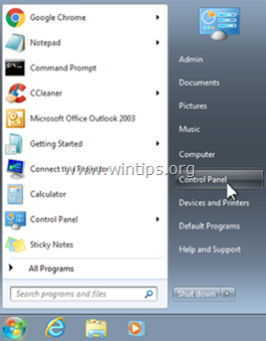
2. Dubbelklik om te openen
- Programma's toevoegen of verwijderen als u Windows XP heeft Programma's en functies als je Windows 8, 7 of Vista hebt.

3. Wanneer de programmalijst op uw scherm verschijnt:
3a. Sorteer de weergegeven programma's op Installatiedatum (Geïnstalleerd op) en zoek en Verwijderen (Uninstall) een onbekend programma dat onlangs op uw systeem is geïnstalleerd.
3b. Verwijder al deze kwaadaardige toepassingen:
- Online Browser Advertising. Snap.do Feeven MediaPlayer Plus Zoek bescherming Instellingen Manager

Stap 2: Verwijder Advertenties voor online browserreclame met "AdwCleaner".
AdwCleaner is een gratis removal tool die gemakkelijk Adware software (advertentiesoftware), PUPs (Potentially Unwanted Programs), Toolbars, Hijackers, etc. kan verwijderen.
1. Download en sla "AdwCleaner" op uw bureaublad op.

2. Sluit alle openstaande programma's en Dubbele klik om te openen "AdwCleaner" vanaf uw bureaublad.
3. Na aanvaarding van de " Licentieovereenkomst " druk op de " Scan " knop.

4. Wanneer het scannen is voltooid, drukt u op "Schoon " om alle ongewenste schadelijke ingangen te verwijderen.
4. Press " OK " bij " AdwCleaner - Informatie en druk op " OK "opnieuw om uw computer opnieuw op te starten .

5. Wanneer uw computer opnieuw opstart, Sluit " AdwCleaner" informatie (readme) venster en ga door naar de volgende stap
Stap 3. Verwijder " Online Browser Reclame " entries van Windows Startup.
1. Downloaden en ren CCleaner.
2. Bij "CCleaner". hoofdvenster, kies " Gereedschap " aan de linkerkant.
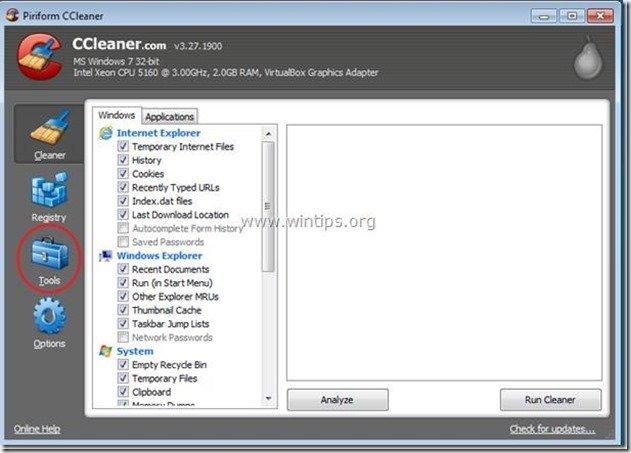
3. In " Gereedschap " sectie, kies " Startup ".
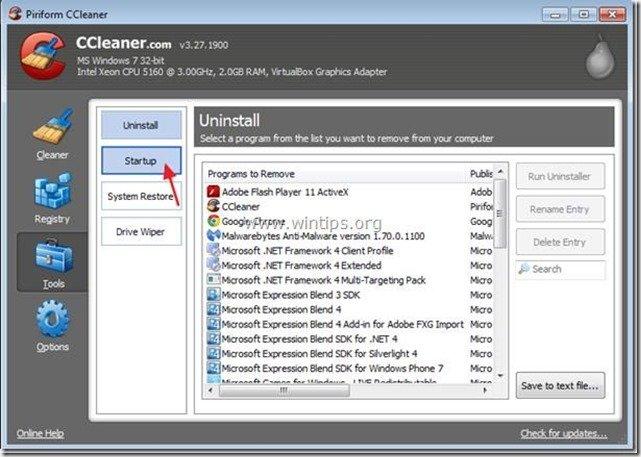
4. Kies " Windows " tabblad en dan selecteer en verwijder de volgende kwaadaardige vermeldingen:*
- Online Browser Reclame (Browser infrastructuur - SmartBar)

5. Sluit CCleaner.
Stap 4. Verwijder Online Browser Reclame met Junkware Removal Tool.
1. Downloaden en uitvoeren JRT - Junkware Removal Tool.

2. Druk op een willekeurige toets om het scannen van uw computer te starten met " JRT - Junkware Verwijderingstool ”.
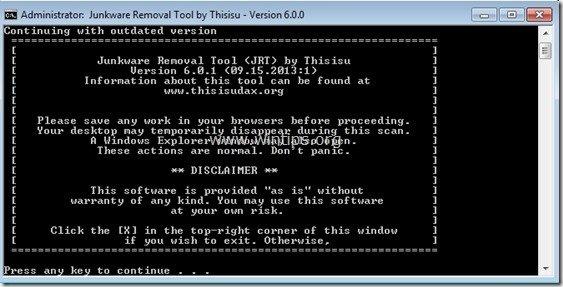
3. Heb geduld totdat JRT je systeem scant en schoonmaakt.
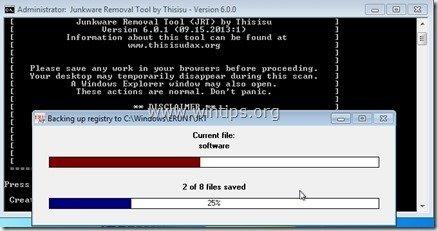
4. Sluit het JRT-logbestand en vervolgens herstart uw computer.
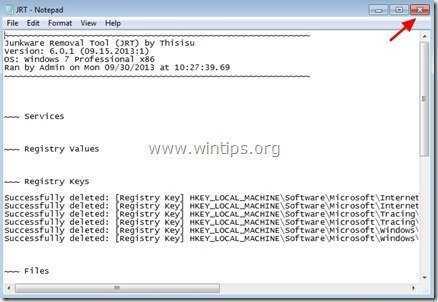
Stap 5 - Stel de instellingen van de internetbrowser opnieuw in.
Om ervoor te zorgen dat " Online Browser Reclame " infectie is volledig verwijderd uit uw Internet browser, reset uw Internet Browser Instellingen naar standaard.
Internet Explorer, Google Chrome, Mozilla Firefox
Internet Explorer
Hoe Ads by Online Browser Reclame van Internet Explorer
1. Klik in het hoofdmenu van Internet Explorer op: " Gereedschap "  en kies " Internet Opties ".
en kies " Internet Opties ".

2. Klik op de " Geavanceerd " tabblad.

3. Kies " Reset ”.

4. Controleer (om in te schakelen) de " Persoonlijke instellingen verwijderen " vakje en kies " Reset ”.

5. Nadat het resetten is voltooid, drukt u op " Sluit " en kies dan " OK " om de opties van Internet Explorer af te sluiten.

6. Sluiten alle ramen en Herstart Internet Explorer.
Google Chrome
Hoe te verwijderen Online Browser Advertising Ads uit Chrome
1. Open Google Chrome en ga naar het menu chrome  en kies " Instellingen ".
en kies " Instellingen ".

2. Kijk aan het einde van de "Instellingen" opties en druk op de "Toon geavanceerde instellingen " link.

3. Scroll helemaal naar beneden en druk op de " Browserinstellingen opnieuw instellen " knop.

4. Druk op de " Reset " knop opnieuw.

5. Herstart Google Chrome.
Mozilla Firefox
Hoe Online Browser Advertising Ads uit Firefox verwijderen.
1. Ga in het Firefox-menu naar " Help " > " Informatie over het oplossen van problemen ”.

2. In " Informatie over het oplossen van problemen " venster, druk op " Firefox opnieuw instellen " knop om Firefox terugzetten naar de standaardstatus .

3. Press " Reset Firefox" weer.

4. Nadat het resetten is voltooid, start Firefox opnieuw op.
Stap 6. Online Browser Advertising verwijderen met MalwareBytes Anti-Malware Free .
Download en installeer een van de meest betrouwbare GRATIS anti-malware programma's van dit moment om uw computer te reinigen van resterende kwaadaardige bedreigingen. Als u constant beschermd wilt blijven tegen malware bedreigingen, bestaande en toekomstige, raden wij u aan Malwarebytes Anti-Malware Premium te installeren:
MalwarebytesTM Bescherming
Verwijdert Spyware, Adware & Malware.
Begin uw gratis download nu!
Snelle download en installatie instructies:
- Nadat u op de bovenstaande link hebt geklikt, drukt u op de " Start mijn gratis 14-proefperiode " optie om het downloaden te starten.

- Om de GRATIS versie van dit geweldige product, de " Gratis proefversie van Malwarebytes Anti-Malware Premium inschakelen " optie in het laatste installatiescherm.

Scan en reinig uw computer met Malwarebytes Anti-Malware.
1. Run " Malwarebytes Anti-Malware" en laat het programma bijwerken naar de laatste versie en kwaadaardige database indien nodig.

2. Wanneer het updateproces is voltooid, drukt u op de " Nu scannen " knop om te beginnen met het scannen van uw systeem op malware en ongewenste programma's.

3. Wacht nu tot Malwarebytes Anti-Malware klaar is met het scannen van uw computer op malware.

4. Wanneer het scannen is voltooid, drukt u eerst op de " Quarantaine Alle " knop om alle bedreigingen te verwijderen en klik dan op " Acties toepassen ”.

5. Wacht tot Malwarebytes Anti-Malware alle infecties van uw systeem verwijdert en start dan uw computer opnieuw op (indien vereist van het programma) om alle actieve bedreigingen volledig te verwijderen.

6. Nadat het systeem opnieuw is opgestart, voer Malwarebytes' Anti-Malware opnieuw uit om te controleren of er geen andere bedreigingen in uw systeem zitten.
Advies: Om ervoor te zorgen dat uw computer schoon en veilig is, voer een Malwarebytes' Anti-Malware volledige scan uit in Windows " Veilige modus "Gedetailleerde instructies over hoe dat te doen vindt u hier.
Stap 7. Herstart uw computer en voer een volledige scan uit met uw originele antivirusprogramma.

Andy Davis
De blog van een systeembeheerder over Windows






